Slik slår du på ditt Nest når du forlater arbeidet med automatisk Pro

Nestet kan slå seg av mens du er på jobb, så det oppvarmer eller kjøler bare huset ditt når du er hjemme. Hvis det ikke gjetter når du kommer hjem riktig, kan du vente timer i et ubehagelig hus. Hvis du har en automatisk pro, kan bilen din fortelle Nest om å starte oppvarming så snart du forlater arbeidet.
Automatisk Pro er et ganske bra smart bilsystem som bruker bilens OBD-II-port for å kommunisere med telefonen og en masse andre tjenester som Nest. Nest-integrasjonen for Automatic Pro gjør at du kan forhåndsforsikre hjemmet ditt så snart bilen har gått fra et bestemt område som arbeid.
Forbehandling er litt annerledes enn Nests normale hjem / avstandsassistent, og det er unikt for Automatisk. I stedet for å slå på varmeapparatet eller klimaanlegget med en gang, vil forkjøling bare varme eller kjøle hjemmet ditt lenge nok til å være behagelig når du kommer hjem. For eksempel, hvis pendlingshjemmet ditt er en time, men det tar bare tjue minutter å varme hjemmet ditt, vil ditt Nest bare slå varmeren på når du er tjue minutter unna huset.
For å koble din Automatisk Pro til Nest, gå til Nest-appen på Automatikk-siden her, og klikk Koble til Nest.
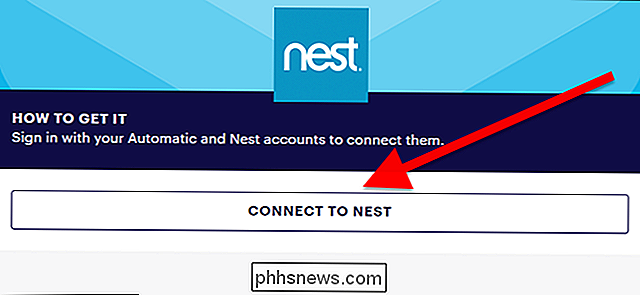
Deretter logger du deg på både dine automatiske og Nest-kontoer.
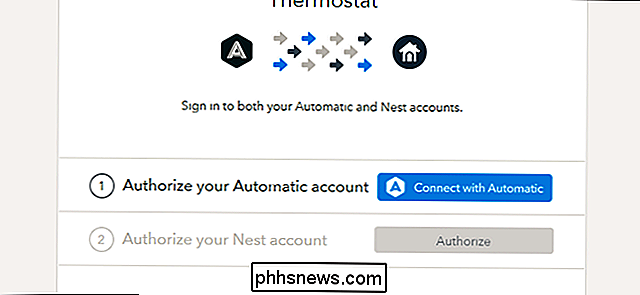
Når du er logget inn, ser du en kontroll panel med en liste over utvalgsregler som du kan tilpasse. Hver enkelt er deaktivert som standard. Du kan enten lage din egen regel eller tilpasse de eksisterende. For vår guide skal vi lage en ny regel. Klikk på Opprett en ny regel nederst på siden.
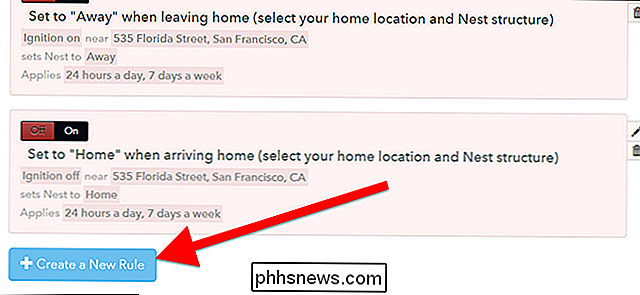
På toppen, gi regelen et navn som "Forutsetning mitt hjem når jeg forlater arbeidet."
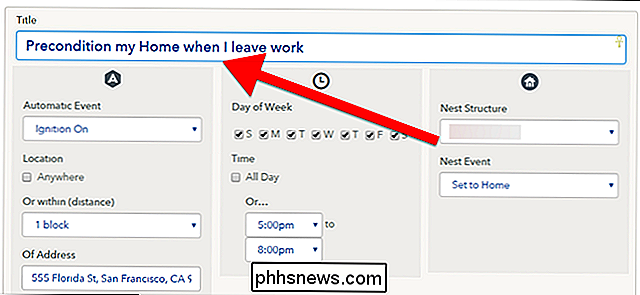
Det venstre panelet har flere forhold for å bestemme når dette regelen vil aktiveres. I vårt tilfelle ønsker vi at den skal aktiveres når bilen er slått på i nærheten av arbeidet. Du kan innsnevre denne regelen etter dagen senere, slik at den ikke vil aktiveres når du for eksempel går til lunsj.
Velg automatisk Ignisjon på under Automatisk hendelse. Deretter skriver du inn adressen i Of Address-boksen. Du kan begrense eller utvide geofensen rundt arbeidsadressen din med "Or within" dropdown-boksen. For eksempel, hvis arbeidsadressen din er i en enkelt bygning, kan du angi innen avstand til et par blokker. Hvis arbeidsadressen din er en campus, kan du angi at den skal aktiveres hvis bilen slås på innen en kilometer fra arbeidsadressen din.
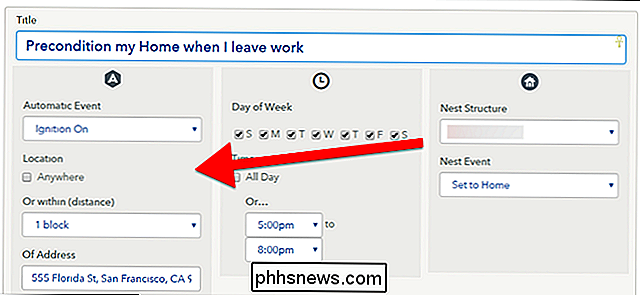
I midtpanelet kan du velge dager og tider denne regelen skal aktivere. Merk av i boksen for hver dag i uken du arbeider. Du kan også angi en tidsramme som automatisk vil overvåke. Hvis du for eksempel kjører bilen til lunsj hver dag, vil du kanskje angi at denne regelen bare skal aktiveres mellom 16:00 og 20:00 når du vanligvis går hjem, i stedet for hele dagen.
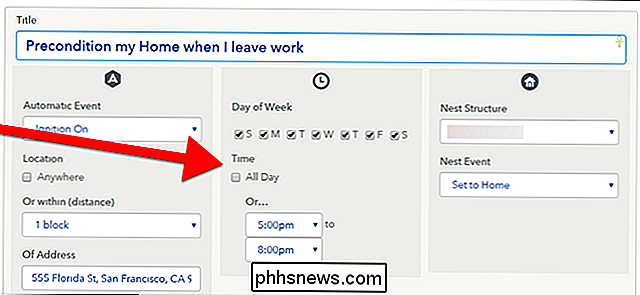
I det endelige panelet, Du kan angi hvilke handlinger du vil at Nest skal ta når regelen er aktivert. Under Nest Structure, velg hvilken termostat du vil slå på eller av.
Nedlasting av Nest Event er der den virkelige magien skjer. Alternativene "Set to Home" og "Set to Away" fungerer som de gjør i Nest-appen. "Forutsetning for ETA," virker imidlertid litt annerledes. Dette vil beregne hvor langt din arbeidsadresse er hjemmefra og slå varmeren eller klimaanlegget på i tide for at du skal komme hjem. Velg dette fra rullegardinmenyen. Du får se en ny Hjemadresse-boks vises. Skriv inn din hjemmeadresse her.
Når du har skrevet inn all denne informasjonen, rull ned og klikk på Lagre.
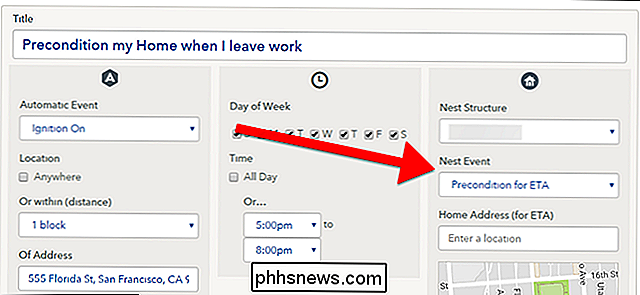
Automatisk app for Nest gir deg mye mer finkornet kontroll når Nest-termostaten er slått på og av den grunnleggende Nest-appen. Sett det opp en gang, og du vil alltid ha et komfortabelt hjem som venter på deg når du kommer hjem fra jobb.

Slik synkroniserer du Google Chrome bokmerker med telefonen din
På dette tidspunktet er Google Chrome produktiv. Du bruker sannsynligvis den på din stasjonære datamaskin og laptop, samt eventuelle mobile enheter du måtte ha. Det er lett å holde ting i synkronisering mellom alle enhetene dine, takket være Googles praktiske synkroniseringsinnstillinger. Det er verdt å merke seg at alt vi skal dekke her , bør aktiveres som standard.

Slik stopper du og starter programmer på Synology NAS
I likhet med desktopapplikasjoner trenger programpakker på Synology NAS en gang om gang, men i motsetning til desktop-programmer er det litt mindre tydelig på hvordan gjør du det La oss dykke inn i hvorfor, når og hvordan du starter om applikasjonspakker. I motsetning til appene du åpner og lukker med frekvens på din stasjonære datamaskin, er applikasjonspakker på din Synology NAS mer beslektet med tjenertjenester enn skrivebordsprogrammer, og Det er best å la dem løpe hele tiden, med mindre du har noen presserende behov for å slå dem av.



